Tabloya naverokê
Ma hûn meraq dikin ka meriv çawa WiFi li ser Ethernet li ser Windows 10 parve dike? eger tu bikî, wê demê tu hatî cîhê rast ji ber ku em ê rêbernameyek bilez derbas bikin ka meriv çawa wiya dike.
Ji bo destpêkirina rêbernameyê, pêşî hewcedariya we bi girêdanek înternetek rast li cîhê we heye. Piştrast bike ku hûn girêdayî ne. Ji xeynî wê, we pêdivî bi Windows 10-ê jî heye. Heke hûn guhertoyên din ên Windows-ê bikar tînin, wê hingê dibe ku hûn dijwar be ku hûn rêbernameyê bişopînin.

Lê, berî ku em herin û dersê parve bikin, werin em fêr bibin ka çima pêdivî ye ku meriv çawa bi karanîna Windows 10 Wifi-ê bi ethernetê ve girêbide an parve bike.
Tabloya naverokê
- Çima Girîng e? Û Doza Bikaranîn.
- Çawa WiFI Li Ser Ethernetê li ser Windows 10 Parve Dikî
- Bikaranîna Connectify Hotspot
- Bikaranîna Taybetmendiya Navxweyî ya Windows 10
- Afirandina pirek înternetê
- Parvekirina Têkiliya Înternetê Bi Bikaranîna Taybetmendiya Tora Mêvandar
- Encam
Çima Girîng e? Û Doza Bikaranîn.
Sermaseyên nûjen û laptopan bi girêdana WiFi ve têne. Ev tê wê wateyê ku ger li mal an jî karê we tora Wifi hebe, hûn dikarin bi hêsanî bi torê re bi karanîna çareseriya WiFi ya hundurîn ve girêbidin.
Lêbelê, ne hemî cîhaz bi wergirê WiFi re tê. Ji ber vê yekê, heke we kabloyek ethernetê bi wê komputerê ve girêdayî nebe, hûn ê neçin înternetê li ser wê makîneyê an cîhazê bistînin. Di heman demê de, makîneya ku hûn dixwazin pê ve girêbidin divê xwedan portek ethernet be da kukabloya ethernet dikare bê pirsgirêk were girêdan.
Mînakî, televîzyonek kevn heye ku pêwendiya Wifi heye an jî dibe ku konsolên lîstikê yên ku ji bo girêdana bêtêlê pir kevn in heye. Di van hemî rewşan de, parvekirina WiFi-ya xwe li ser ethernet pêdivî ye.
Herwiha, kabloyên ethernetê li gorî girêdanên WiFi pêbawertir in ji ber ku ew tûşî texrîbat û destwerdanê nabin.
Niha ku me rewşa karanîna parvekirina WiFi li ser ethernet û girîngiya wê fêm kir Ka em fêr bibin ka meriv çawa dike.
Çawa WiFI Ser Ethernetê li ser Windows 10 Parve Bikî
Gelek rê hene ku hûn dikarin WiFi-ya xwe li ser ethernetê parve bikin. Ka em wan yek bi yek li jêr bigerin.
Binêre_jî: Meriv çawa Routera Wifi-yê Bi Şîfreyê Ewle dikeBikaranîna Connectify Hotspot
Hûn dikarin çareseriyên partiya sêyemîn bikar bînin da ku WiFi bi ethernetê ve girêbidin. Yek ji çareseriyên weha Connectify Hotspot e. Ew nermalava routerê ya virtual e ku dihêle hûn WiFi li ser Ethernet li ser Windows 7, 8 û 10 parve bikin. Ji xeynî wê, ew bi gelek taybetmendiyan re jî tê.
Ji bo ku hûn dest pê bikin, divê hûn pêşî li ser makîneya xwe dakêşin. Hûn dikarin wê ji vir dakêşin: //www.connectify.me/.
Herwiha, ew dihêle hûn hema hema hemî celeb girêdana înternetê, di nav de LTE, 3G, 4G, û hwd, parve bikin!
Dema ku we xala Connectify saz kir, divê hûn bernameyê bimeşînin. Ji wir, êdî hûn hewce ne ku li ser tabloya Rûtera Wired bikirtînin.
Binêre_jî: Meriv çawa amûrek ji Wifi-yê asteng dike? (Ji Bikaranîna Tora Wifi)Ji wir, divê hûn hilbijêrinÎnterneta ku hûn dixwazin parve bikin bi hilbijartina wê ji bo "Wi-Fi."
Herwiha, hûn hewce ne ku di bin Vebijarka Share Over de adaptera Ethernet hilbijêrin.
Axir, divê hûn bikirtînin li ser "Start Hotspot" ji bo destpêkirina torê û parvekirina înternetê, çêkirina sazkirina kabloya ethernet a bêtêlê.
Bikaranîna Taybetmendiya Navxweyî ya Windows 10
Heke hûn ne rehet in ku hûn çareseriyek sêyemîn bikar bînin, hingê hûn dikarin bi taybetmendiyên Windows 10-ê jî bikin.
Li jêr gavên ku hûn bikin hene.
- Gavek 1: Li ser bişkoja destpêkirina Windows-ê rast bikirtînin, û hûn ê bibînin menu vedibe.
- Gavê 2: Ji wir, divê hûn li ser Têkiliyên Torê bitikînin.
- Gavek 3: Dema ku hûn wiya bikin, hûn ê ber bi paceyên torê ve werin veguheztin. Ji wir, li ser mîhengên adapterê biguherînin bikirtînin.
- Gavê 4: Niha, hûn ê ji nû ve bibin navnîşa hemî girêdanên torê yên ku serhêl hene.
- Gavê 5: Ji wir, rast-klîk bikin. li ser adaptera xweya Wi-Fi-yê û paşê herin taybetmendiyan.
- Gava 6. Niha divê hûn vebijarka "Destûrê bide bikarhênerên torê yên din ji bo girêdanê" biguherînin.
Dema ku pêk hat, paşê divê hûn jî porta Ethernetê ya ku hûn dixwazin rê bidin girêdanê hilbijêrin.

Piştî ku qediya, hûn ê karibin pêwendiya xweya înternetê (înterneta parvekirinê) bi rêya ethernetê li ser WiFiyê parve bikin.
Herwiha, pê ewle bin ku hûn etherneta rast hilbijêrin ku hûn parve bikin. înternetê. Ger hûn bijartina rast nekin, wê hingê girêdana weparvekirin dê têk biçe. Ev bi taybetî ji bo kesên ku nermalava VPN sazkirî ne rast e ji ber ku ew dikare portên ethernet ên virtual biafirîne û wan li wir navnîş bike.
Afirandina pirek înternetê
Hûn dikarin Wifi ji pira ethernet re jî biafirînin û parve bikin. înternetê bi bikaranîna girêdana pirê. Ji bo vê yekê, divê hûn li ser bişkojka destpêkê rast-klîk bikin an jî tenê Windows Key + X-ê pêl bikin û dûv re girêdanên torê hilbijêrin.
Niha, hûn hewce ne ku torên ku bi WiFi û ethernet re têkildar in hilbijêrin. adapterê ku hûn ê ve girêdin. Piştî ku hatin hilbijartin, li ser wan rast-klîk bikin û dûv re li ser "Têkiliyên Pira" bikirtînin.
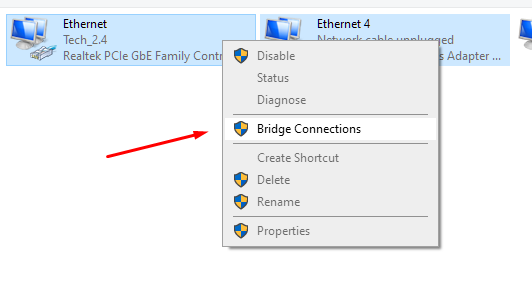
Parvekirina Têkiliya Înternetê Bi Bikaranîna Taybetmendiya Tora Mêvandar
Hûn dikarin tora mêvandar bikar bînin da ku torê parve bikin. girêdan, ango girêdana înternetê. Tora Hosted di nav amûra Windows Network Shell de heye. Ew adapterek bêtêlê ya virtual diafirîne û ji ber vê yekê dihêle hûn înternetê bi karanîna xalên gihîştina nermalavê parve bikin.
Lêbelê, berî ku hûn dest bi veavakirinê bikin, divê hûn fêr bibin ka adaptera weya bêtêl taybetmendiya Tora Hosted piştgirî dike an na.
Ji bo kirina vê yekê, divê hûn bi îmtiyazên rêvebirê xêla fermanê vekin.
Niha, hûn hewce ne ku emrê jêrîn di xêza fermanê de binivîsin û dûv re Enter bikirtînin.
NETSH WLAN ajokarên nîşan bide
Piştî ku qediya, ew ê raporek hûrgulî ya ku navnîşana IP-yê vedihewîne derxe. Li wir, kontrol bikin kataybetmendiya piştevaniya tora mêvandar ERÊ ye an na. Ger ew ERÊ ye, wê hingê komputera we taybetmendiyê piştgirî dike, û hûn dikarin bi karanîna adapterê pêwendiyek torê biafirînin.
Ji bo afirandina Tora Mêvandar, divê hûn fermana jêrîn di xêza fermanê de binivîsin.
NETSH WLAN moda hostednetwork destnîşan kir= destûr bide ssid= key= “
Li vir, hûn dikarin navê tora virtual biguherînin û li gorî hewcedariya xwe mifteyê hilbijêrin.
Piştî ku ev yek pêk hat, hûn ê niha karibin bibînin ku adaptera virtual ya nû di nav de tê afirandin. Têkiliya Herêmî ya Herêmî.
Niha dema parvekirina girêdana înternetê ya bi karanîna Tora Mêvandar e. Li ser adapterê ku nû hatî afirandin rast-klîk bikin û dûv re li ser taybetmendiyên girêdanê bikirtînin.
Niha herin tabloya "Parvekirin" û dûv re li qutiya ku hûn destûrê didin bikarhênerên din têkevin înternetê bikirtînin.
Piştî ku qediya, li ser girêdana tora malê bikirtînin û adaptera virtual ya nû hatî afirandin hilbijêrin.
Li ser "OK" bikirtînin, û hûn qediyan!
Encam
Ev me digihîne dawiya parvekirina WiFi ya li ser ethernetê li ser Windows 10. Ji ber vê yekê, hûn dikarin rêberiyê bişopînin? Li jêr şîrove bikin û me agahdar bikin.


